国旅手游网提供好玩的手机游戏和手机必备软件下载,每天推荐精品安卓手游和最新应用软件app,并整理了热门游戏攻略、软件教程、资讯等内容。欢迎收藏
网友似我提问:excel设置数值型
本章节主要介绍了excel2010如何设置数值格式?操作起来也比较简单,还不会的朋友一起跟着小编学习一下吧,希望对你们有所帮助。
excel2010设置数值的格式的步骤:
打开我们电脑上的excel表格编辑软件,新建一个空白表格文档,在表格中输入我们的数值信息。如图所示;
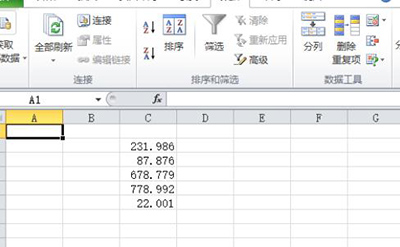
选中我们的信息单元格,点击鼠标右键,在弹出的选项框中选择“设置单元格格式”点击它。如图所示;
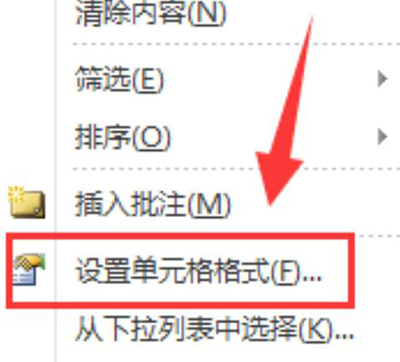
在弹出的“设置单元格格式”窗口界面中,将选项卡切换到【数字】栏。如图所示;
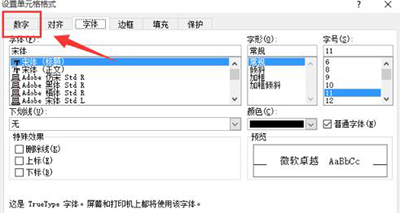
在“数字”选项栏窗口中,在分类(C)下的选项中选择“数值”点击它。如图所示;
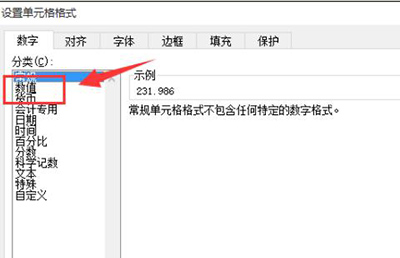
在数值的右侧窗口中,小数位数(D)栏中输入【2】、负数(N)栏中选择“整数”。设置好以后再点击【确定】。如图所示;
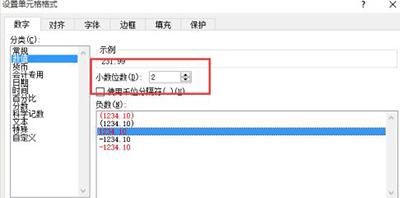
回到我们的表格中,我们可以看到表格中小数点后的三位数已经变成了两位数了。如图所示
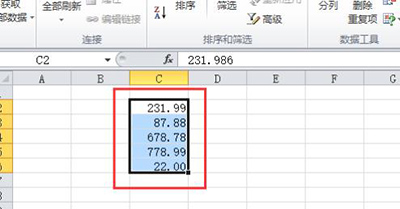
以上就是excel2010如何设置数值格式的全部内容了,大家都学会了吗?
关于《excel2010如何设置数值格式?》相关问题的解答沛萍小编就为大家介绍到这里了。如需了解其他软件使用问题,请持续关注国旅手游网软件教程栏目。
版权声明:本文内容由互联网用户自发贡献,该文观点仅代表作者本人。本站仅提供信息存储空间服务,不拥有所有权,不承担相关法律责任。如果发现本站有涉嫌抄袭侵权/违法违规的内容,欢迎发送邮件至【1047436850@qq.com】举报,并提供相关证据及涉嫌侵权链接,一经查实,本站将在14个工作日内删除涉嫌侵权内容。
本文标题:【excel2010设置数字格式[在excel中如何设置数值格式]】
本文链接:http://www.citshb.com/class226978.html
